我也是在摸索中前进,参考了许多大神的安装攻略,安装过程还算顺利,大家请不用担心不用恐慌~
ps.我的帖子只是简要记录下我自己的安装过程,想要详细攻略的可以移步别的大神的帖子啦啦啦(比如我下面给出的几个链接
下面是一些我参考的安装教程的链接,供参考~
Mac篇安装Lunix教程链接:
1.https://blog.csdn.net/Nicolelovesmath/article/details/82716412
2.https://www.cnblogs.com/taostaryu/p/9404615.html
Windows篇安装Lunix教程链接:
1.https://mp.weixin.qq.com/s/VuViGzczY0EO2LXF4iuhag
Lunix-Ubuntu中C与C++编程环境配置教程链接:
1.https://blog.csdn.net/weixin_41995541/article/details/100065570
2.https://blog.csdn.net/zr_1877/article/details/78572377
Ubuntu常用命令行
1.https://www.jianshu.com/p/d4ed1435674f
VS Code for Linux x86下载地址
1.https://code.visualstudio.com
Mac篇
1.下载 Lunix-Ubuntu系统镜像
选择Ubuntu 16.04或Ubuntu 18.04版本(我选择了下载18.04的)
下载地址:https://www.ubuntu.com/download/desktop

2.下载安装VMware Fusion for Mac
选择Fusion 11.5 Pro版本
下载地址:https://www.vmware.com/products/fusion/fusion-evaluation.html
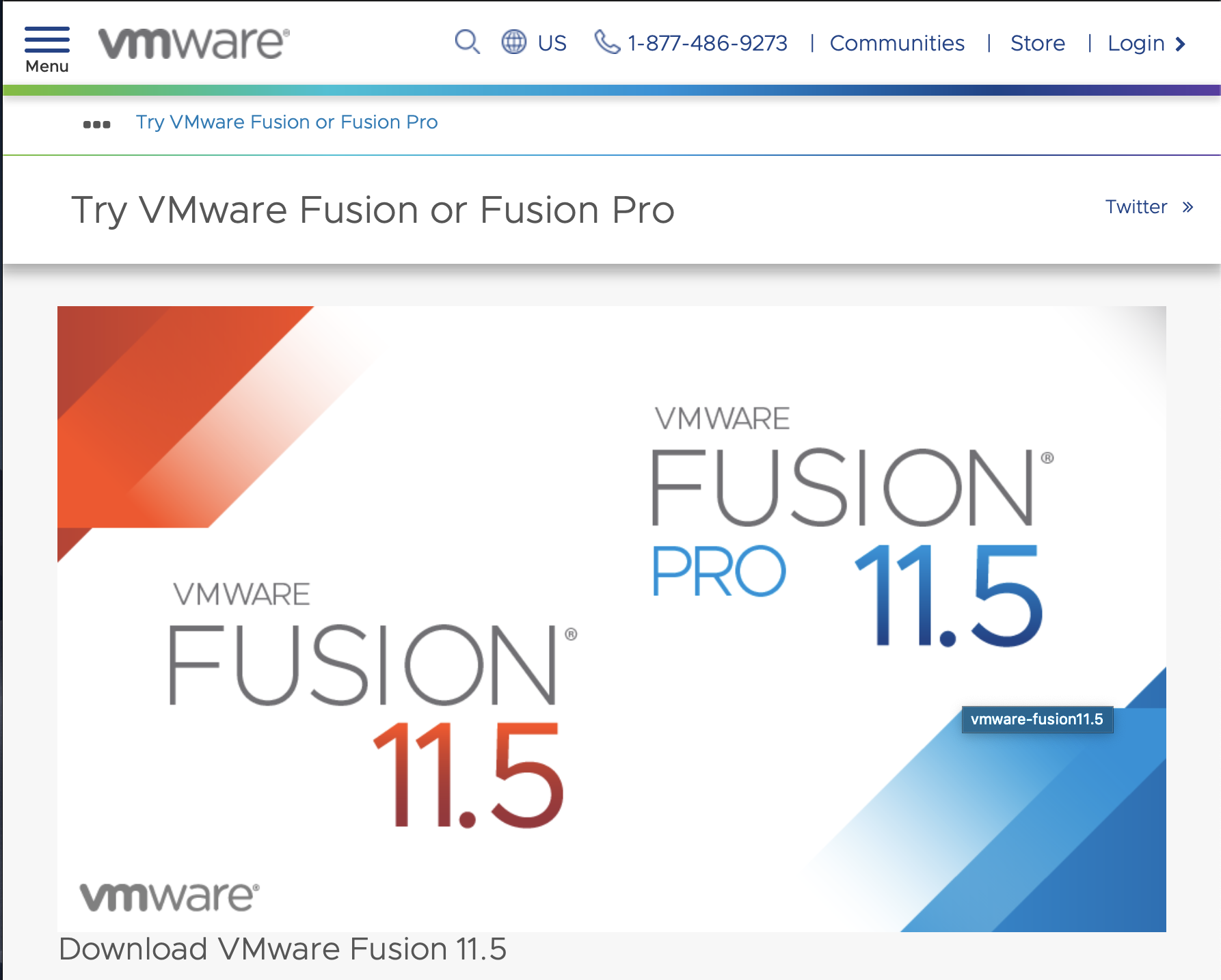
3. 配置编程环境
step 1: 打开命令行工具(终端),在Ubuntu打开终端的快捷键为:ctrl + Alt + t
step 2:输入sudo apt install gcc,回车,安装C编译器
step 3:输入sudo apt install g++,回车,安装C++编译器
step 4:输入sudo apt-get install vim,回车,安装vim
4.编一个hello.c练手
step 1: 打开终端,输入vim hello.c并回车,进入vim界面(和终端挺像的);
step 2:键入i进入insert模式,输入程序:
1 #include <stdio.h>
2 int main(){
3 printf("Hello, world
");
4 return 0;
5 }
step 3:先按Esc键,退出输入模式;然后,按Shift和:键,进入命令模式;输入wq,保存并退出vim界面,返回终端界面;
step 4:输入gcc hello.c进行编译
step 5:输入./a.out进行编译
终端上打出“Hello, world”就成功啦
配置编程环境——vscode
ubuntu里vim实在是难用qaq(我太菜了
可以考虑在虚拟机里面装一个vscode
step 1:下载vscode的deb文件(Debian软件包格式的文件),下载地址为:https://code.visualstudio.com
step 2:在ubuntu里面双击下载好的deb文件,进行安装
step 3:删除deb文件,打开vscode,愉快编程